Könnyű és gyors Android Root útmutató

Miután rootoltad az Android telefonod, teljes rendszerhozzáférésed lesz, és számos olyan alkalmazást futtathatsz, amelyek root hozzáférést igényelnek.
A Samsung DeX néhány csúcskategóriás Samsung készüléken megtalálható funkció, amely lehetővé teszi telefonja vagy táblagépe asztali számítógépként történő használatát. A „DeX” a „Desktop Experience” rövidítése. Ha külső monitorhoz, billentyűzethez és egérhez csatlakozik, a Samsung DeX asztali számítógéphez hasonló élménnyé varázsolja eszközét, átméretezhető ablakokkal, húzással és tálcával az egyszerű alkalmazásváltáshoz.
A Samsung DeX számos olyan alkalmazást támogat, amelyeket általában a mobileszközén használ, beleértve a Microsoft Office és az Adobe alkalmazásokat. Ezenkívül lehetővé teszi a virtuális asztali számítógépek elérését a Citrix, a VMware és az Amazon partnerségén keresztül. Ez a funkció elsősorban azoknak az üzleti felhasználóknak szól, akik könnyedén szeretnének utazni, és bárhonnan szeretnének elvégezni feladataikat. Összességében a Samsung DeX egy sokoldalú szolgáltatás, amely kibővíti Samsung készüléke funkcionalitását, és ismerősebb, PC-szerű felületet kínál.
A DeX használata a Galaxy Tab S8-al
Számos módszer létezik a Samsung DeX használatára és használatára a Galaxy Tab S8 készüléken. Sok felhasználó számára a legelőnyösebb módszer az, ha közvetlenül DeX módba vált a táblagépen. Ezzel a szabványos Android kezdőképernyő felületet egy olyan felhasználói felület váltja fel, amely nagyon hasonlít egy Chromebook vagy Windows laptop kezelőfelületére.

A DeX mód aktiválása után a táblagépnek szüksége lesz néhány pillanatra az átálláshoz. A DeX módban élvezheti az autentikus többablakos alkalmazási képesség előnyeit, és testreszabhatja „asztalát” speciális ikonokkal. Ezenkívül lehetősége van egyedi háttérkép kijelölésére is, amely kizárólag akkor jelenik meg, ha a DeX mód aktív.
Automatikusan aktiválhatja a DeX-et a Galaxy Tab S8-on?
Időnként érdemes egyszerűen csatlakoztatni egy kábelt vagy billentyűzetet a Galaxy Tab S8 készülékhez, és a DeX automatikusan elindul. Szerencsére a Samsung mindkét lehetőséget megvalósította. Azonban minden helyes beállításához navigálnia kell a Beállítások között.

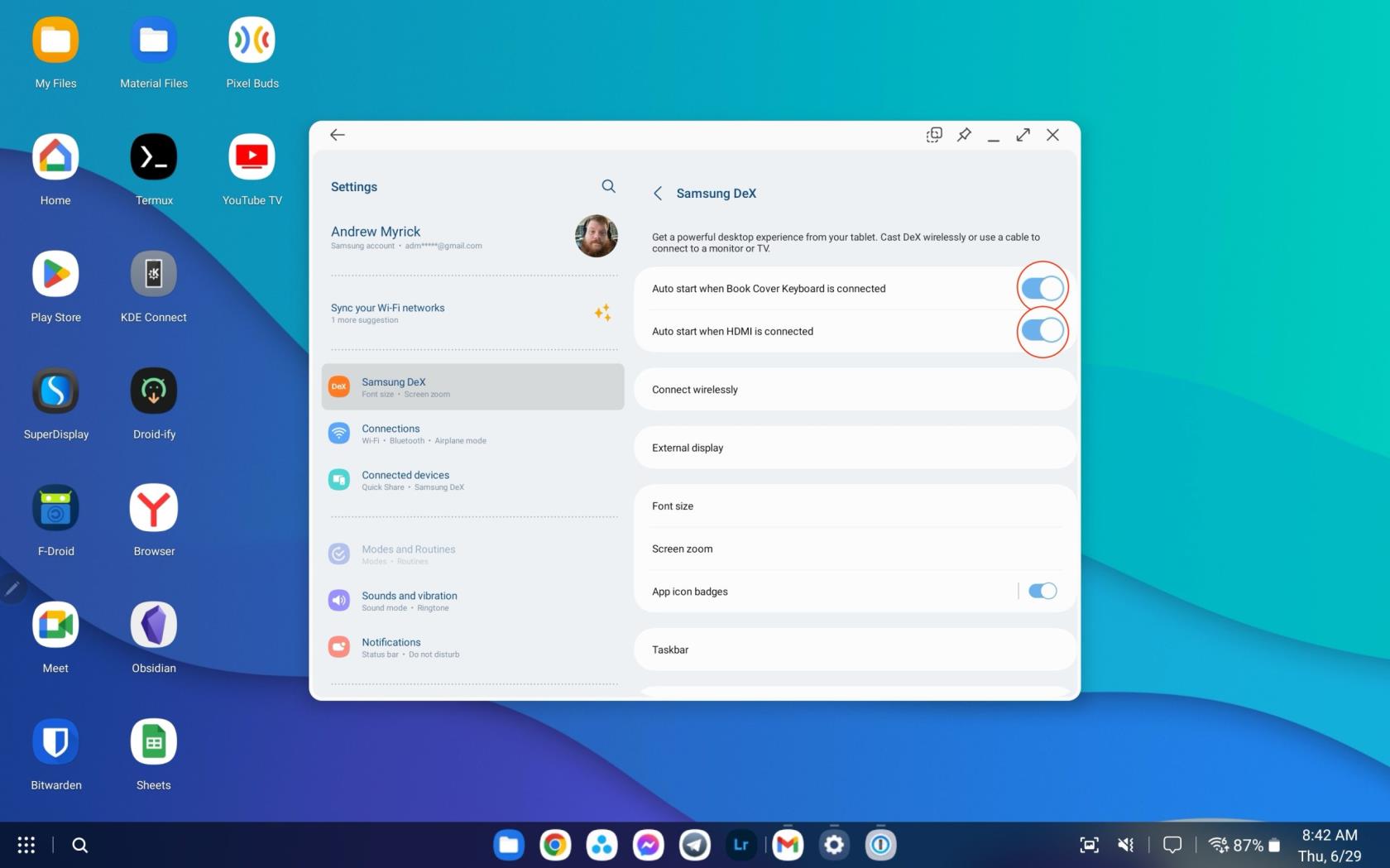
E két lehetőség engedélyezésével a Samsung DeX automatikusan elindul, így nincs szükség manuális aktiválásra. Természetesen a két lehetőséget nem kell egyszerre engedélyezni. Ha azt szeretné, hogy a DeX csak HDMI-kábel csatlakoztatása esetén induljon el, ez teljesen lehetséges. Ezzel szemben beállíthatja, hogy a DeX automatikusan elinduljon, amikor a billentyűzet fedelét felhelyezik, anélkül, hogy HDMI-kábel csatlakozásra lenne szükség.
A Wireless DeX használata a Galaxy Tab S8-al
Bár a Samsung DeX már több éve elérhető, egy viszonylag friss kiegészítés a DeX vezeték nélküli használatának lehetősége. Ezzel a funkcióval Samsung TV-jét vagy bármely Miracast-kompatibilis okostévéjét DeX monitorlá alakíthatja. Következésképpen a Galaxy Tab S8 képernyője érintőpadként és digitális billentyűzetként szolgál, lehetővé téve diavetítés bemutatását vagy filmek élvezetét egy nagyobb képernyőn.


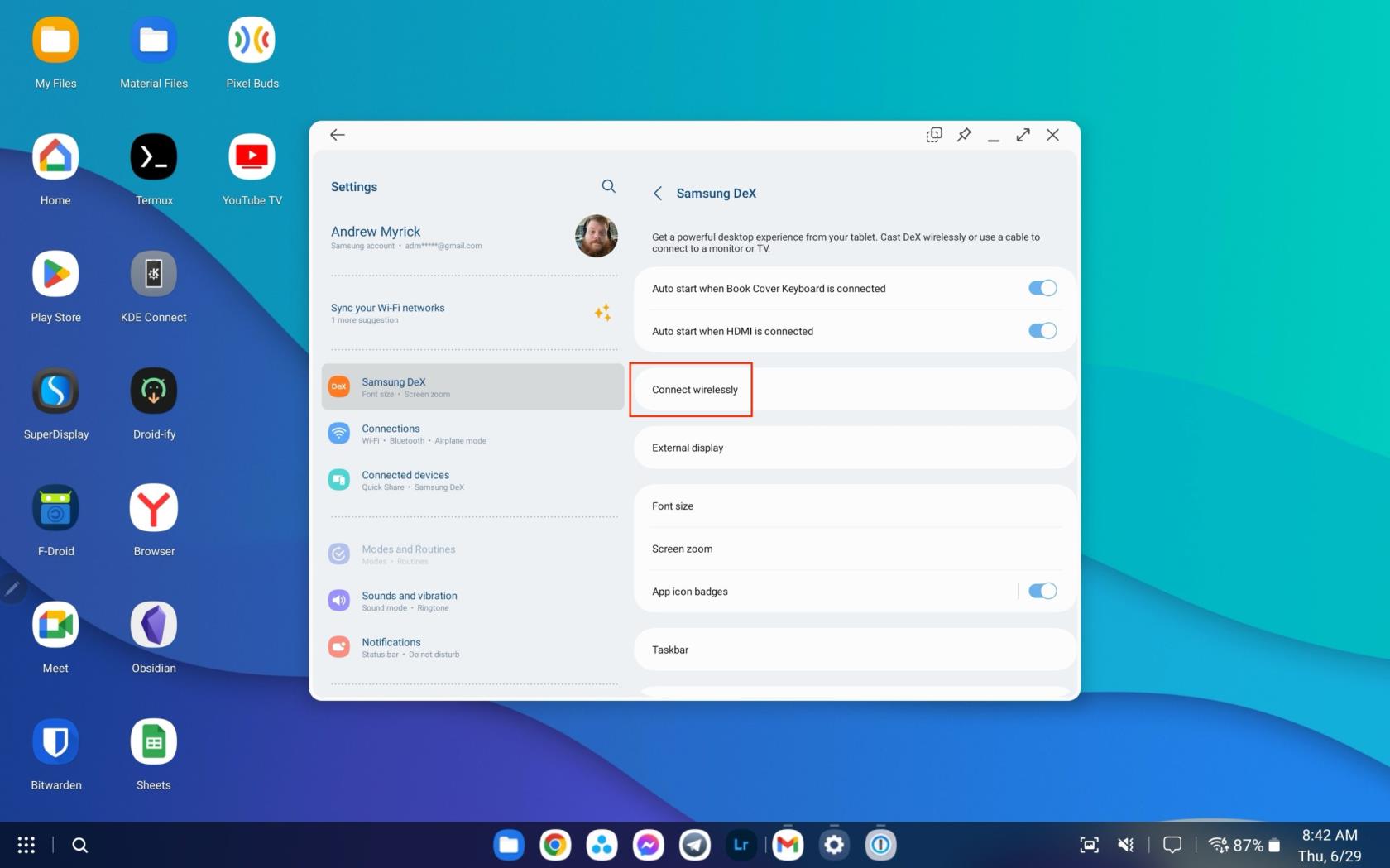
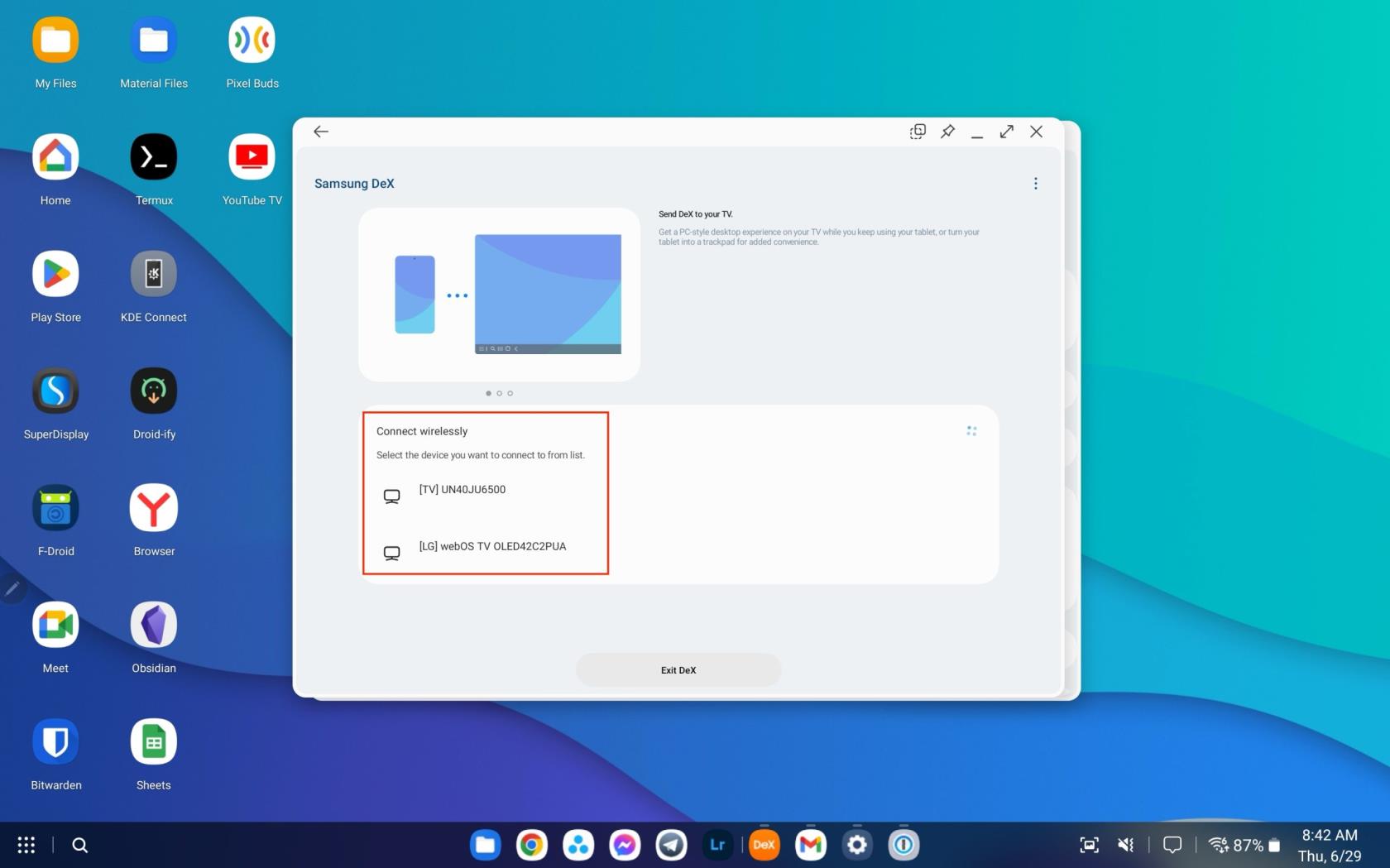
Bizonyos esetekben, különösen régebbi tévéknél, a HDMI-kábel használata megbízhatóbb csatlakozást biztosíthat. A választott módszertől függetlenül a Samsung bevezette azt a képességet is, hogy akár öt alkalmazásablak egyidejű működtetését is lehetővé tegye, így Galaxy Tab S8 készülékét többfeladatos dinamóvá alakítja.
Miután rootoltad az Android telefonod, teljes rendszerhozzáférésed lesz, és számos olyan alkalmazást futtathatsz, amelyek root hozzáférést igényelnek.
Az Android telefonodon található gombok nem csak a hangerő szabályozására vagy a képernyő felébresztésére szolgálnak. Néhány egyszerű módosítással gyorsbillentyűkké válhatnak egy gyors fotó készítéséhez, zeneszámok átugrásához, alkalmazások elindításához vagy akár a vészhelyzeti funkciók aktiválásához.
Ha a munkahelyeden hagytad a laptopodat, és sürgős jelentést kell küldened a főnöködnek, mit tehetsz? Használd az okostelefonodat. Még kifinomultabb megoldás, ha telefonodat számítógéppé alakítod, hogy könnyebben végezhess több feladatot egyszerre.
Az Android 16 zárképernyő-widgetekkel rendelkezik, amelyekkel tetszés szerint módosíthatja a zárképernyőt, így a zárképernyő sokkal hasznosabb.
Az Android kép a képben módjával lekicsinyítheted a videót, és kép a képben módban nézheted meg, így egy másik felületen nézheted meg, így más dolgokat is csinálhatsz.
A videók szerkesztése Androidon egyszerűvé válik a cikkben felsorolt legjobb videószerkesztő alkalmazásoknak és szoftvereknek köszönhetően. Gondoskodj róla, hogy gyönyörű, varázslatos és elegáns fotóid legyenek, amelyeket megoszthatsz barátaiddal a Facebookon vagy az Instagramon.
Az Android Debug Bridge (ADB) egy hatékony és sokoldalú eszköz, amely számos dolgot lehetővé tesz, például naplók keresését, alkalmazások telepítését és eltávolítását, fájlok átvitelét, egyéni ROM-ok rootolását és flashelését, valamint eszközmentések létrehozását.
Automatikusan kattintó alkalmazásokkal. Nem kell sokat tenned játékok, alkalmazások vagy az eszközön elérhető feladatok használata közben.
Bár nincs varázsmegoldás, a készülék töltésének, használatának és tárolásának apró változtatásai nagyban befolyásolhatják az akkumulátor élettartamának lassítását.
A telefon, amit sokan most szeretnek, a OnePlus 13, mert a kiváló hardver mellett egy évtizedek óta létező funkcióval is rendelkezik: az infravörös érzékelővel (IR Blaster).







